Defina as configurações de hora no RV130 e no roteador RV130W
Objetivo
O relógio do sistema nos roteadores RV130 e RV130W fornece um serviço de registro de data e hora sincronizado com a rede para eventos de software, como registros de mensagens. Sem o tempo sincronizado, é difícil manter uma correlação precisa dos arquivos de registro entre os dispositivos. A definição das configurações de hora no roteador é importante porque pode ajudar a solucionar problemas de rede, como serviços de log do sistema, que exibem cada entrada de log com um carimbo de hora.
A hora do sistema pode ser configurada manual ou automaticamente. A configuração manual é útil quando sua rede não está conectada a um servidor NTP. O NTP é usado para sincronizar a hora do cliente ou do servidor com outra hora do servidor ou fonte de hora de referência.
Este artigo fornece instruções sobre como definir as configurações de hora no roteador RV130 ou RV130W.
Dispositivos aplicáveis
- RV130
- RV130W
Versão de software
- 1.0.3.22
Definir configurações de hora
Etapa 1. Efetue login no utilitário baseado na Web do roteador e escolha Administration > Time Settings.

Note: A área Hora atual exibe a data e a hora de hoje com base nos relógios da Internet.

Etapa 2. No menu suspenso Time Zone (Fuso horário), escolha um fuso horário onde sua rede está localizada.
Note: Para este exemplo, (GMT-8:00) Hora do Pacífico (EUA e Canadá) é escolhido.

Modo de Horário de Verão
Etapa 3. (Opcional) Marque a caixa de seleção Ajustar para horário de verão se seu país observar o horário de verão (DST).
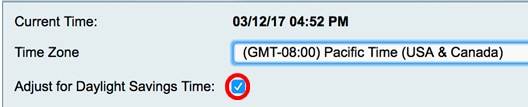
Etapa 4. Escolha um Modo de verão clicando em um botão de opção.
As opções são:
- Por Data — Escolha este modo para especificar parâmetros para o Horário de Verão de acordo com dias e horas específicos do ano.
- Recorrente — Escolha este modo para definir o Horário de Verão para ocorrer entre dois dias de meses diferentes.
Note: Neste exemplo, Por data é escolhido.
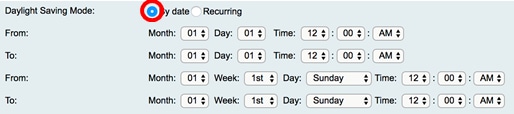
Por data
Etapa 5. Se você escolheu Por Data na Etapa 4, escolha um valor no menu suspenso Mês na área De para definir o mês que o Horário de Verão deve começar em sua região.
Note: Neste exemplo, 03 é usado para representar março.
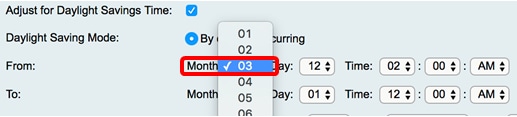
Etapa 6. Escolha um dia no menu suspenso Dia para definir o dia em que o Horário de Verão deve começar em sua região.
Note: Neste exemplo, 12 é escolhido.
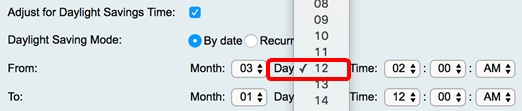
Etapa 7. Na área Hora, escolha um valor nos menus suspensos para definir a hora em que o Horário de Verão deve começar em sua região.
Note: Para este exemplo, o Horário de Verão começará em 12 de março às 02:00.

Etapa 8. Na área Para, defina o mês, o dia e a hora nos respectivos menus suspensos para definir quando o Horário de Verão deve terminar.
Note: Para este exemplo, o Horário de Verão terminará em 11 de novembro às 02:00.
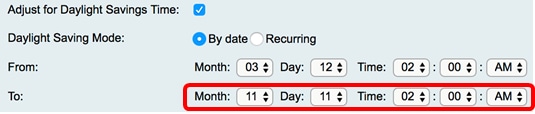
Recorrente
Etapa 9. Se você escolheu Recorrente na Etapa 4, informe um número correspondente ao mês em que o Horário de Verão começa em sua região na lista suspensa Mês.
Note: Para este exemplo, 03 é usado para representar março.

Etapa 10. No menu suspenso Week (Semana), digite a semana do mês em que deseja que o Horário de Verão comece.
Note: Para este exemplo, 3ª é usada para mostrar a 3ª semana do mês.

Etapa 11. No menu suspenso Dia, clique no dia da semana em que o Horário de Verão começa em sua região.
Note: Para este exemplo, domingo é usado.

Etapa 12. Na lista suspensa Hora, use a seta para cima ou para baixo para escolher a hora do dia em que o Horário de Verão começa em sua região.
Note: Neste exemplo, 02:00 AM é usado.

Etapa 13. Na área Para, repita as etapas da Etapa 9 à Etapa 12 para especificar o mês, a semana, o dia e a hora em que o Horário de Verão terminará em sua região.
Note: Neste exemplo, o Horário de Verão está definido para terminar na primeira semana de novembro em um domingo às 02:00.

Etapa 14. Na lista suspensa Deslocamento de horário de verão, escolha o número de minutos que o horário de verão deve deslocar para a hora atual.
Note: Neste exemplo, +45 é usado.

Etapa 15. Na área Definir data e hora, clique em um botão de opção para determinar como o sistema obterá as configurações de relógio e hora. As opções são:
- Automático — Define automaticamente a data e a hora com base em um servidor NTP interno. Se isso for escolhido, continue na Etapa 16.
- Manual — Insira manualmente a data e a hora na área Inserir data e hora. Se essa opção for escolhida, vá para a Etapa 19.
Note: Neste exemplo, Auto é escolhido.
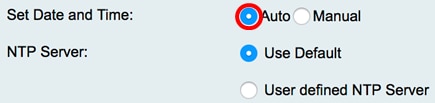
Etapa 16. (Opcional) Se você escolher Automático na Etapa 15, clique em um botão de opção para o servidor NTP. As opções são:
- Usar padrão — Obtém data e hora através de servidores NTP públicos. Se isso for escolhido, vá para a Etapa 20.
- Servidor NTP definido pelo usuário — Digite o endereço IP do servidor NTP.
Note: Neste exemplo, Servidor NTP definido pelo usuário é escolhido.
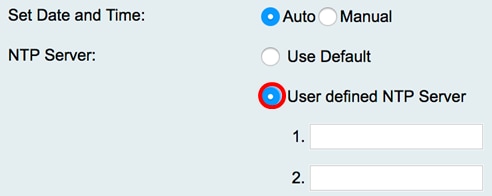
Etapa 17. (Opcional) No campo NTP Server1, digite um endereço de servidor NTP. Um nome de host pode consistir em um ou mais rótulos, que são conjuntos de até 63 caracteres alfanuméricos. Se um nome de host incluir vários rótulos, cada um será separado por um ponto.
Note: Para este exemplo, 0.ciscosb.pool.ntp.org é usado.
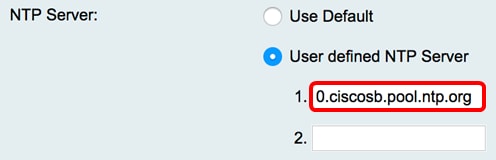
Etapa 18. (Opcional) No campo Servidor NTP 2, insira um segundo endereço de servidor NTP para servir como failover.
Note: Neste exemplo, 1.ciscosb.pool.ntp.org é usado.
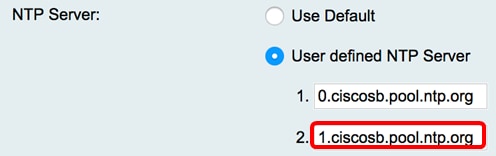
Etapa 19. (Opcional) Se você escolher Manual na Etapa 15, clique em um menu suspenso para definir a data e a hora.
Note: Neste exemplo, a data definida é 2017-03-13 e a hora é 12:00:00 AM.
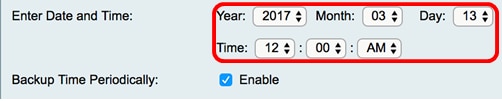
Etapa 20. (Opcional) Marque a caixa de seleção Horário do backup periodicamente para permitir que o roteador crie um backup das configurações de horário periodicamente.

Etapa 21. Clique em Salvar.

Agora você deve ter configurado com êxito as configurações de hora nos roteadores RV130 e RV130W.

Histórico de revisões
| Revisão | Data de publicação | Comentários |
|---|---|---|
1.0 |
13-Dec-2018 |
Versão inicial |
 Feedback
Feedback